Comment envoyer des SMS à l'aide de votre Amazon Echo

L'Amazon Echo vous offre des fonctionnalités d'appel et de messagerie depuis un moment, mais vous pouvez enfin envoyer des SMS à partir de votre téléphone via Alexa. .
CONNEXION: Comment appeler et amis du message à l'aide de votre Amazon Echo
Dans le passé, vous pouviez envoyer des messages uniquement aux autres utilisateurs d'Alexa (ou vous appelez un numéro de téléphone). Mais maintenant, vous pouvez envoyer des messages texte à toute personne utilisant votre voix, et il apparaîtra sur leur fin comme un message texte ordinaire envoyé à partir de votre numéro de téléphone. Le seul inconvénient est que c'est seulement Android en ce moment, et il est seulement disponible aux États-Unis. De plus, il inclura un lien vers une version audio de votre message parlé - il n'y a actuellement aucun moyen de désactiver cette fonctionnalité.
Gardez également à l'esprit que le texte vers 911, les messages de groupe et les MMS ne sont pas pris en charge.
Configuration
Pour commencer, assurez-vous que l'application Alexa est mise à jour avec la dernière version. Ensuite, ouvrez-le et appuyez sur l'onglet Conversations en bas de l'écran.
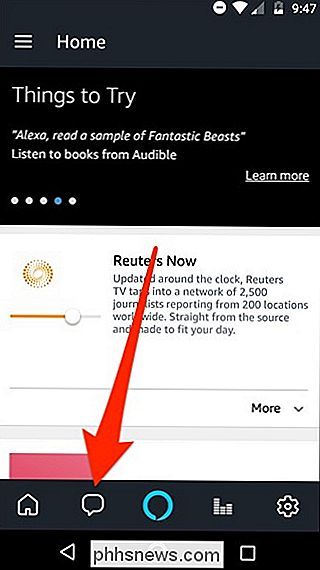
Une nouvelle fenêtre contextuelle s'affiche. Appuyez sur "Aller à mon profil".
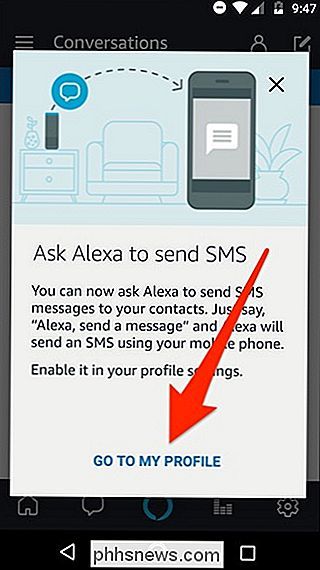
Faites défiler vers le bas et appuyez sur le commutateur à bascule à côté de "Envoyer SMS" pour activer la fonction
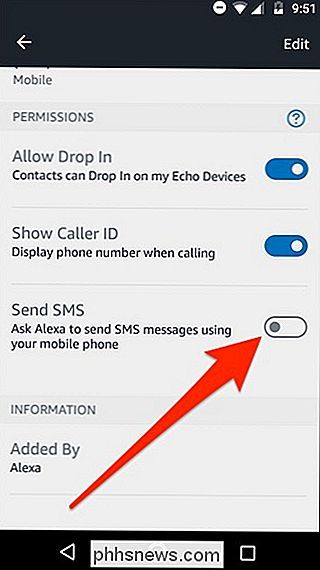
Appuyez sur "OK" lorsque la confirmation apparaît.
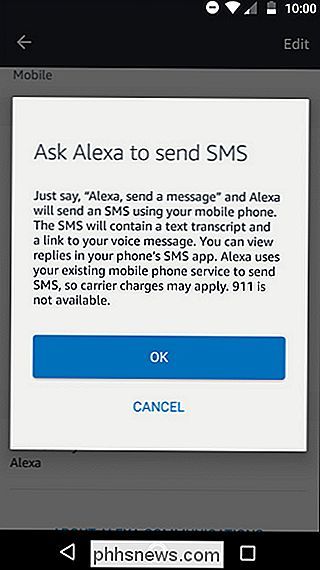
Ensuite, vous ' Cliquez sur "Autoriser" pour obtenir une fenêtre pop-up demandant à Alexa d'autoriser l'envoi de SMS.
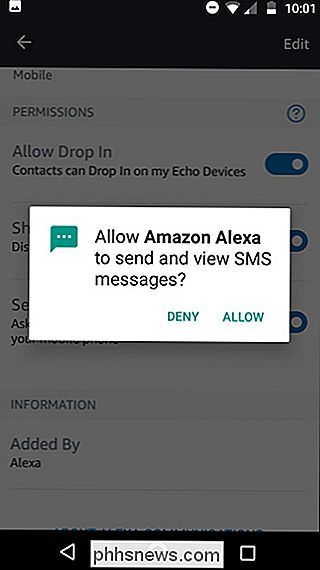
Vous pouvez également recevoir une autre fenêtre demandant à Alexa d'accéder aux contacts de votre téléphone, si vous n'avez jamais reçu cette invitation par le passé . Vous pouvez le nier, mais il sera un peu plus encombrant d'envoyer un message texte en utilisant votre Echo, puisque vous aurez besoin de dire le numéro à dix chiffres au lieu du nom du contact (plus de détails ci-dessous).
Une fois que vous avez au moins permis à Alexa d'envoyer des SMS à partir de votre téléphone, vous êtes prêt!
Envoyer un SMS avec votre Echo
Une fois que vous avez activé les SMS dans votre compte Alexa , vous pouvez commencer à envoyer des messages texte à partir de l'un de vos appareils Echo
LIÉS: Comment tirer le meilleur parti de votre Amazon Echo
Pour ce faire, dites simplement "Alexa, envoyez un message à Dave" . Ou si vous voulez envoyer un message texte à quelqu'un qui n'est pas dans vos contacts (ou qui n'a simplement pas donné accès à Alexa à vos contacts), vous devrez dire "Alexa, envoyez un message au 123-456-7890" et épeler le numéro à dix chiffres.
Après cela, Alexa vous demandera ce que vous voulez dire et enverra le message. Lorsque le destinataire recevra le message texte, il recevra une version texte de ce que vous avez dit, ainsi qu'un lien vers la version enregistrée.

Malheureusement, Alexa ne vous alertera pas lorsque vous recevrez une réponse relisez la réponse à vous. Vous devez donc toujours compter sur votre téléphone lorsque vous recevez des alertes par message texte et lisez des réponses. Si quelque chose, cette fonctionnalité est plus d'avoir une option pratique pour envoyer un SMS à quelqu'un si vous avez laissé votre téléphone à l'étage, plutôt que de devenir un remplacement pour votre téléphone.

Comment faire pour supprimer Pocket de Firefox Quantum
Firefox Quantum a une profonde intégration avec le service Pocket read-it-later, qui est maintenant détenue par Mozilla. Vous verrez une action de la page de poche dans la barre d'adresse, une fonction «Afficher la liste de poche» dans la bibliothèque et des articles recommandés dans Pocket sur la nouvelle page à onglet.

Comment calibrer les contrôleurs Joy-Con sur votre Nintendo Switch
Pour un boîtier aussi petit, les contrôleurs Joy-Con de la Nintendo Switch contiennent beaucoup de capteurs complexes et de mécanismes d'entrée. Il y a un accéléromètre, un gyroscope, une caméra infrarouge, plus de 20 boutons et deux boutons de commande, sans parler de l'écran tactile du Switch lui-même.



